Det finns tre värden du normalt behöver när du utför en linjär regression: sluttningen, Y-skärningen och R2 värde. Både lutningen och Y-skärningen ingår i regressionsekvationen. Var och en av dessa, såväl som ekvationen, visas när du skapar en trendlinje i Excel 2013.
Steg 1
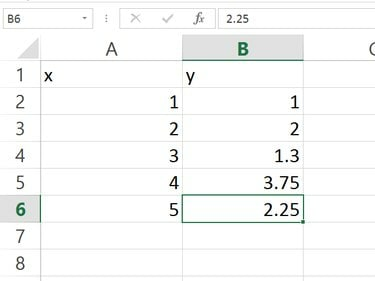
Bildkredit: Skärmdump med tillstånd av Microsoft.
Ange dina data i ett Excel-kalkylblad i två kolumner.
Dagens video
Steg 2

Bildkredit: Skärmdump med tillstånd av Microsoft.
Markera data genom att dra markören över cellerna. Klicka på Föra in fliken och klicka sedan på Spridningsdiagram ikonen i menyfliksområdets diagramgrupp. Välj den första Spridningsdiagram i rullgardinsmenyn. Ett diagram baserat på dina data visas i kalkylbladet.
Steg 3
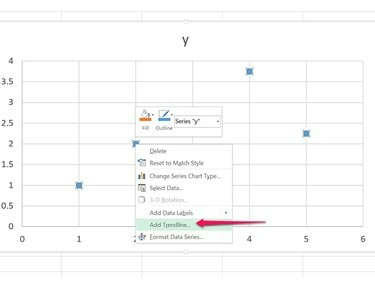
Bildkredit: Skärmdump med tillstånd av Microsoft.
Högerklicka på valfri datapunkt i diagrammet. Välj Lägg till Trendline från rullgardinsmenyn.
Steg 4
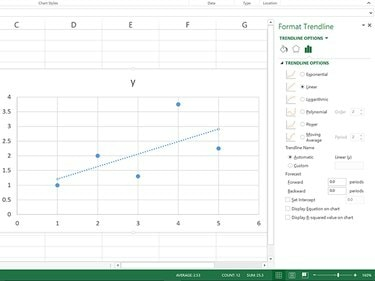
Bildkredit: Skärmdump med tillstånd av Microsoft.
Undersök trendlinjen som nu visas på grafen. Detta kan också kallas en regressionslinje.
Steg 5
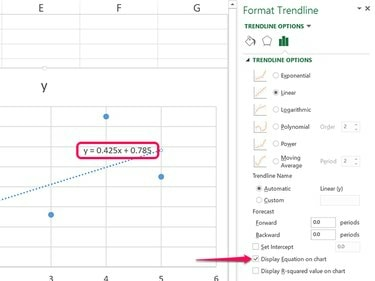
Bildkredit: Skärmdump med tillstånd av Microsoft.
Klicka på Visa ekvation på diagrammet kryssruta. Formeln som visas på diagrammet är i regressionsekvationen, i formen Y = Bx + A, var:
- Y är den förväntade poängen för ett x-värde.
- B är linjens lutning.
- A är Y-skärningen.
I exemplet som visas här är lutningen 0,425. Y-avsnittet är 0,785.
Steg 6
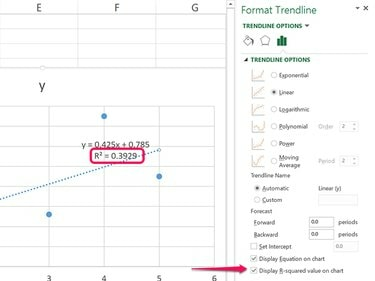
Bildkredit: Skärmdump med tillstånd av Microsoft.
Klicka på Visa R-kvadratvärde på diagrammet kryssruta. "R2 värdet visas i diagrammet. I det här exemplet är R2 värde är 0,3929.
R2 värdet är alltid ett tal mellan 0 och 1. Ju högre värde, desto mer exakt är regressionsekvationen. Om R2 värdet är 0, det finns inget linjärt samband mellan koordinaterna. Om R2 värdet är 1, skulle regressionslinjen vara helt korrekt.
Steg 7

Bildkredit: Skärmdump med tillstånd av Microsoft.
Kopiera och klistra in regressionsformeln och R2-värdet i ditt Excel-kalkylblad, om så önskas. För att göra detta, klicka på ekvationens Textruta för att markera den, dra sedan markören över de värden du vill kopiera och klistra in dem i de tomma cellerna genom att trycka på Ctrl-C och Ctrl-V. För att ta bort diagrammet, klicka på dess kant och tryck Radera.




